Yuav Paub
- Coj mus rhaub rau Share icon kom coj tau cov ntawv qhia zaub mov nrog cov kev xaiv xws li sib qhia ntawm ntawv, sib qhia ntawm email, thiab ntau dua.
- Qhia rau cov neeg nyob ze ntawm lub cev siv AirDrop. Xaiv Share > AirDrop, ces xaiv tus hu.
- Tshwj xeeb ntawm lwm tus apps xws li Twitter thiab Facebook, mus rau Share > Ntauthiab tig lawv toggles.
Lub khawm Qhia tawm ntawm iPad lub interface tuaj yeem siv los qhia cov duab, vev xaib, sau ntawv, suab paj nruag, tsos, tsev noj mov, thiab txawm tias koj qhov chaw nyob tam sim no. Thiab koj tuaj yeem qhia cov khoom no los ntawm email, ntawv xov xwm, thiab social media platforms xws li Facebook thiab Twitter. Cov lus qhia no siv tau rau cov khoom siv nrog iOS 7 lossis tom qab ntawd.
Tshuaj Kho Siab
Qhov chaw ntawm lub pob Qhia tawm yuav hloov raws li lub app, tab sis feem ntau nws yog nyob rau sab saum toj ntawm lub vijtsam lossis hauv qab ntawm lub vijtsam. Tus txheej txheem Share khawm yog ib lub thawv nrog ib tug xub taw qhia rau saum. Nws feem ntau yog xiav, tab sis qee cov apps siv cov xim sib txawv. Piv txwv li, lub cim zoo li yuav luag zoo ib yam hauv Open Table app tshwj tsis yog nws liab.
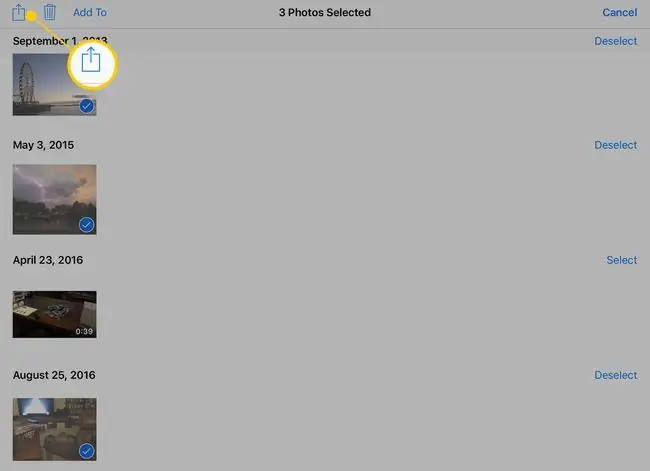
Thaum koj coj mus rhaub khawm Qhia, cov ntawv qhia zaub mov tshwm nrog tag nrho cov kev xaiv uas koj muaj rau kev sib koom. Qhov rai no suav nrog ob kab ntawm cov nyees khawm. Thawj kab ntawm cov nyees khawm yog tsim los rau txoj hauv kev los qhia xws li kev xa ntawv lossis Facebook. Kab thib ob yog rau kev ua xws li luam rau hauv daim ntawv teev npe, luam ntawv lossis khaws cia rau huab.
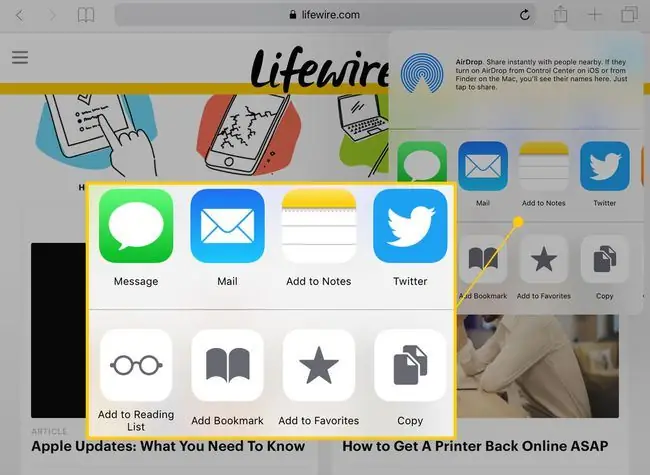
Cov ntawv qhia qhia tawm yog cov ntsiab lus tseem ceeb, uas txhais tau tias cov yam ntxwv muaj nyob ntawm seb koj ua dab tsi thaum koj nkag mus rau nws. Piv txwv li, koj yuav tsis muaj kev xaiv los muab ib daim duab rau kev sib cuag lossis siv nws ua koj lub wallpaper yog tias koj tsis tau saib daim duab thaum lub sijhawm ntawd.
Ntawm no yog qee yam khoom koj yuav pom hauv Daim Ntawv Qhia Qhia:
- Message: Lub pob no tso cai rau koj xa ntawv. Yog tias koj saib daim duab, daim duab yuav muab txuas.
- Mail: Qhov no yuav coj koj mus rau hauv daim ntawv thov xa ntawv. Koj tuaj yeem sau ntawv ntxiv ua ntej xa email.
- iCloud: Qhov no yuav tso cai rau koj khaws cov ntaub ntawv hauv iCloud. Yog tias koj tab tom saib daim duab, koj tuaj yeem xaiv qhov photostream siv thaum txuag nws.
- Twitter/Facebook: Koj tuaj yeem hloov kho koj li xwm txheej ntawm Kev Qhia Ntawv Qhia siv cov nyees khawm no. Koj yuav tsum muaj koj lub iPad txuas nrog cov kev pabcuam no kom ua haujlwm.
- Flickr/Vimeo: Raws li Twitter thiab Facebook, koj yuav tsum txuas koj lub iPad rau cov kev pabcuam no hauv iPad qhov chaw. Koj tsuas pom cov nyees khawm no yog tias tsim nyog. Piv txwv li, koj tsuas yog pom lub pob Flickr thaum koj tab tom saib daim duab lossis duab.
- Copy: Qhov kev xaiv no luam koj cov kev xaiv rau hauv daim ntawv teev npe yog tias koj xav luam ib daim duab thiab muab tso rau hauv lwm daim ntawv thov.
- Slideshow: Nrog rau qhov kev xaiv no, koj tuaj yeem xaiv ntau cov duab thiab pib slideshow nrog lawv.
- AirPlay: Yog tias koj muaj Apple TV, koj tuaj yeem siv lub pob no los txuas koj lub iPad rau koj lub TV los qhia cov duab lossis yeeb yaj kiab rau txhua tus hauv chav.
- Assign to Contact: Tus neeg tiv toj daim duab yuav tshwm thaum lawv hu lossis xa ntawv rau koj.
- Siv li Wallpaper: Koj tuaj yeem muab cov duab ua cov duab ntawm koj lub xauv npo, koj lub vijtsam hauv tsev, lossis ob qho tib si.
- Print: Yog tias koj muaj lub tshuab luam ntawv iPad-tshaj lossis AirPrint, koj tuaj yeem siv cov ntawv qhia zaub mov los luam cov ntaub ntawv.
Yuav Siv AirDrop los Qhia
Saum toj no cov nyees khawm yog thaj chaw AirDrop. Txoj hauv kev yooj yim tshaj plaws los qhia koj cov ntaub ntawv tiv toj, lub vev xaib, duab, lossis nkauj nrog ib tus neeg nyob ntawm koj lub rooj lossis sawv ntawm koj ib sab yog los ntawm AirDrop. Los ntawm lub neej ntawd, tsuas yog cov neeg uas nyob hauv koj daim ntawv teev npe yuav pom ntawm no, tab sis koj tuaj yeem hloov qhov teeb tsa no hauv iPad's tswj vaj huam sib luag.
Yog tias lawv nyob hauv koj cov npe hu thiab lawv tau qhib AirDrop, lub pob nrog lawv daim duab profile lossis cov npe pib yuav tshwm ntawm no. Coj mus rhaub khawm, thiab lawv yuav raug ceeb toom kom paub meej tias AirDrop.
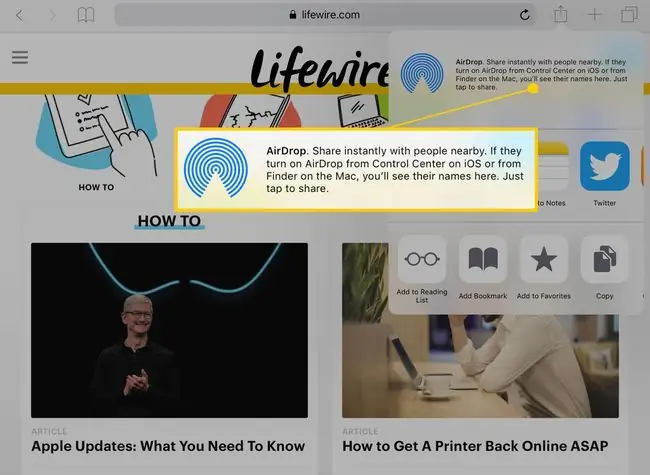
Yuav ua li cas teeb tsa Kev Sib Koom rau Third-Tab Neeg Apps
Yog tias koj xav qhia rau cov apps xws li Facebook Messenger lossis Yelp, koj yuav tsum tau teeb tsa sai ua ntej. Ntawm no yog yuav ua li cas:
-
Qhib cov ntawv qhia zaub mov los ntawm nias lub pob Share.

Image -
Scroll raws kab saum toj kawg nkaus kom txog thaum koj pom Ntaukhawm nrog peb lub cim raws li lub cim. Coj mus rhaub nws qhib cov ntawv qhia zaub mov tshiab.

Image -
Thaum koj coj mus rhaub khawm, cov npe ntawm cov kev xaiv sib koom yuav tshwm sim. Coj mus rhaub tus hloov ntawm ib sab ntawm ib qho app muaj rau on/green kom pab sib koom.

Image -
Hloov qhov kev txiav txim ntawm Kev Qhia Qhia zaub mov xaiv los ntawm tapping thiab tuav lub peb kab kab rov tav ntawm ib sab ntawm lub app thiab zawv zawg koj ntiv tes nce lossis nqis sau npe.

Image -
Caws lub Done khawm nyob rau sab saum toj ntawm lub vijtsam txhawm rau txuag koj cov kev hloov pauv.

Image - Koj tuaj yeem ua cov kev hloov pauv no rau kab thib ob ntawm cov nyees khawm ib yam. Yog tias koj muaj ib tus as-qhauj nrog Dropbox, Google Drive, lossis lwm hom kev sib koom ua ntaub ntawv, koj tuaj yeem ntxiv lawv mus rau kab thib ob thiab npaj cov cim.






